
Khóa Học Làm Chủ Excel Từ Cơ Bản Đến Nâng Cao Qua 100+ Chuyên Đề – Giảng viên Đinh Hồng Lĩnh giúp bạn làm chủ Excel qua 100 chuyên đề từ cơ bản đến nâng cao.
Kiến thức nhận được sau Khóa Học Làm Chủ Excel Từ Cơ Bản Đến Nâng Cao Qua 100+ Chuyên Đề
- Hiểu được bản chất của cell (ô tính), thành phần quan trọng nhất của Excel, từ đó giúp bạn tự tin khi sử dụng excel.
- Hiểu rõ bản chất và áp dụng thành thạo các công cụ xử lý dữ liệu đến định dạng bảng tính (custom format, conditional formatting).
- Thành thạo toàn bộ các hàm hay sử dụng và không còn lo ngại khi phải làm việc với các hàm khó nữa.
- Tạo ra được các báo cáo, biểu đồ động với Pivot Table, Slicer, Pivot Chart, có cái nhìn căn bản đầu tiên về VBA trong Excel.
Giới thiệu Khóa Học Làm Chủ Excel Từ Cơ Bản Đến Nâng Cao Qua 100+ Chuyên Đề
Bạn có biết, Excel là một môn Kỹ năng. Chính vì vậy, yếu tố thực hành nhiều, thường xuyên đóng vai trò thiết yếu và quan trọng trong việc làm chủ kỹ năng này.
Bạn chỉ cần nắm được 3000 từ vựng để có thể giao tiếp tiếng Anh thành thạo. Và với 100 thao tác Excel thực tế này, bạn có thể làm chủ và xử lý được hầu hết các vấn đề liên quan đến Excel.
Tham gia khóa học Làm chủ excel qua 100+ chuyên đề từ cơ bản đến nâng cao của giảng viên Đinh Hồng Lĩnh, bạn chỉ cần 13h học online, mọi lúc, mọi nơi, trên mọi thiết bị là có thể thành thạo các kỹ năng Excel từ cơ bản tới nâng cao. Bạn sẽ nắm được thành thạo các thao tác, thủ thuật áp dụng cho cả Excel 2007, 2010, 2013, 2016, 2019. Khóa học thiết kế theo phương pháp L.I.P.E, cung cấp đầy đủ giáo trình từ lý thuyết đến các bài thực hành sau mỗi bài, các bài kiểm tra sau từng chương và bài thi hết khóa học, giúp học viên trau dồi kỹ năng ngay sau khi học
Khóa học bao phủ toàn bộ các vấn đề trong Excel. Học viên được tham gia cộng đồng học viên Excel, trao đổi thảo luận trực tiếp với giảng viên trên diễn đàn. Khóa học như một cuốn sách tra cứu các thủ thuật, cách giải quyết các vấn đề gặp phải trong excel
Đầu tư cho việc học luôn luôn sinh lời. Hãy đầu tư cho bản thân ngay hôm nay và làm chủ Kỹ năng Excel. Đăng ký ngay khóa học tại Unica.vn.
Đối tượng đào tạo Khóa Học Làm Chủ Excel Từ Cơ Bản Đến Nâng Cao Qua 100+ Chuyên Đề
- Sinh viên mới ra trường cần xin việc
- Nhân viên, lãnh đạo văn phòng muốn nâng cao trình độ về Excel
- Kế toán
Nội dung Khóa Học Làm Chủ Excel Từ Cơ Bản Đến Nâng Cao Qua 100+ Chuyên Đề
Phần 1: Cơ bản về bảng tính Excel
- Bài 1: Các tùy chỉnh nâng cao trong Excel
- Bài 2: Thao tác với các sheet trong excel
- Bài 3: Thêm 1 dòng và nhiều dòng trong excel
- Bài 4: Căn chỉnh độ rộng dòng, cột tự động, đều đặn
- Bài 5: 10 phím tắt cực kỳ hiệu quả trong excel
- Bài 6: Điều hướng nhanh với Ctrl + phím mũi tên trong excel
- Bài 7: Cách tạo đường dẫn (hyperlink) trong excel
- Bài 8: Đặt mật khẩu bảo vệ file và vùng dữ liệu trong file excel
- Bài 9: Khóa một vùng dữ liệu – Bản chất của Protect Sheet
- Bài 10: Sử dụng tính năng Tìm kiếm; tìm kiếm và thay thế (find and replace)
- Bài 11: Tạo và sử dụng chữ viết tắt trong excel
- Bài 12: Một ô (cell) trong bảng tính chứa những gì?
- Bài 13: Cách copy dữ liệu từ excel sang Word
Phần 2: Định dạng trong excel – Custom Format
- Bài 14: Định dạng hiển thị cho ô trong excel
- Bài 15: Căn lề mặc định – Khá ít người để ý đến điều này!
- Bài 16: Custom Formatting quá kỳ diệu!
- Bài 17: Một số có thể được hiển thị theo kiểu nào
- Bài 18: Sử dụng Format Painter để sao chép định dạng các ô
- Bài 19: Các kiểu trộn ô (merge cell)
- Bài 20: Cố định dòng, cột tiêu đề trong excel
- Bài 21: Cách tạo đường gạch chéo trong ô Excel
- Bài 22: Cách tô màu xen kẽ giữa các dòng trong Excel dùng Table
Phần 3: Làm việc với các công cụ xử lý dữ liệu trong Excel
- Bài 23: Sắp xếp dữ liệu trong excel (sort)
- Bài 24: Filter Data – Lọc dữ liệu trong Excel
- Bài 25: Các phím tắt để làm việc với Filter
- Bài 26: Sử dụng Advanced Filter để tùy chỉnh lọc dữ liệu
- Bài 27: 2 cách lấy ra các giá trị duy nhất trong một cột trong excel
- Bài 28: Remove Duplicate – một công cụ tuyệt vời để xử lý dữ liệu
- Bài 29: Xóa dòng / cột dữ liệu trống một cách nhanh chóng
- Bài 30: Chèn dòng trống xen kẽ mỗi dòng dữ liệu trong Excel
- Bài 31: Data validation – Kiểm tra nhập liệu dựa trên điều kiện trong excel
- Bài 32: Drow-down list – Hướng dẫn cách tạo và lý do nên sử dụng
- Bài 33: Đừng bỏ qua bài Copy và paste dữ liệu trong excel nhé!
- Bài 34: Chuyển dữ liệu text thành cột trong excel (Text to column)
Phần 4: Bắt đầu sử dụng Công thức (Formula) trong excel
- Bài 35: Formula trong Excel sử dụng như thế nào?
- Bài 36: Ví dụ để hiểu rõ địa chỉ tương đối, địa chỉ tuyệt đối
- Bài 37: Nhận diện 7 thông báo lỗi phổ biến trong excel
- Bài 38: Tùy chỉnh kết quả khi gặp lỗi function trong excel
- Bài 39: Một cách copy vô cùng “vi diệu” mà ít người biết đến!
- Bài 40: 2 cách đánh số thứ tự trong excel
- Bài 41: Xử lý khi gặp lỗi Number Store As Text
- Bài 42: Biểu thức Logic và các hàm Logic hay dùng
- Bài 43: Sử dụng hàm IF và IF lồng IF
Phần 5: Phân tích, cảnh báo dữ liệu với định dạng có điều kiện
- Bài 44: Conditional Formating – Định dạng có điều kiện
- Bài 45: Hiểu rõ bản chất của Định dạng có điều kiện
- Bài 46: Cảnh báo dữ liệu nhập vào trùng với dữ liệu đang có
- Bài 47: Cách tô màu xen kẽ giữa các dòng trong Excel dùng công thức
Phần 6: Xử lý dữ liệu ngày tháng trong excel
- Bài 48: Nhập đúng dữ liệu kiểu ngày tháng trong excel
- Bài 49: Các hàm ngày tháng hay sử dụng trong Excel (phần 1)
- Bài 50: Các hàm ngày tháng hay sử dụng trong Excel (phần 2)
- Bài 51: Conditional formatting – Cảnh báo ngày dựa vào định dạng có điều kiện
Phần 7: Tổng hợp và thống kê dữ liệu với các hàm Số đếm
- Bài 52: Một số hàm hàm số đếm căn bản: MOD, QUOTION, INT, ROUND, ROUNDUP, ROUNDOWN
- Bài 53: Tính tổng có 1 điều kiện – SUMIF
- Bài 54: Tính tổng có nhiều điều kiện – SUMIFS
- Bài 55: Cách thức sử dụng công thức SUMPRODUCT
- Bài 56: Tính tổng có nhiều điều kiện – SUMPRODUCT
- Bài 57: Chia tổng tiền ra các mệnh giá trong excel
- Bài 58: Sử dụng hàm DSUM để tính tổng có điều kiện (hàm Database)
- Bài 59: Sử dụng hàm COUNT, COUNTA, COUNTBLANK
- Bài 60: Đếm có điều kiện với COUNTIF
- Bài 61: Đếm nhiều điều kiện với COUNTIFS
- Bài 62: Nhập đúng định dạng ngày tháng trong công thức và ô dữ liệu
- Bài 63: Data Validation – Làm thế nào để không cho nhập trùng dữ liệu?
- Bài 64: Cách tư duy khi làm việc với công thức quá dài và phím tắt F9
- Bài 65: Hiểu rõ hơn về hàm SUMPRODUCT – Tại sao lại dùng được dấu nhân trong hàm?
Phần 8: Xử lý dữ liệu với các hàm văn bản (Text)
- Bài 66: Cách ghép, nối dữ liệu các cột trong excel
- Bài 67: Chuyển đổi chữ in hoa, in thường trong Excel
- Bài 68: Xử lý chuỗi trong excel (LEFT, FIND,RIGHT,LEN, TRIM)
- Bài 69: Viết hoa chữ cái đầu tiên trong ô
- Bài 70: Cách cut họ và tên thành họ, đệm và tên trong excel (sử dụng công thức)
- Bài 71: Công cụ “thần kỳ” chỉ từ Excel 2013 mới có!
- Bài 72: Xử lý chuỗi dùng Wildcard (ký tự đại diện)
Phần 9: Các hàm tham chiếu và công thức mảng trong excel
- Bài 73: Đặt tên (name range) cho vùng dữ liệu và sử dụng
- Bài 74: Sử dụng hàm MATCH và CHOOSE
- Bài 75: Sử dụng INDEX và OFFSET
- Bài 76: Đảo ngược dữ liệu từ dưới lên trên trong excel
- Bài 77: Cách lấy giá trị cuối cùng trong dòng
- Bài 78: Xác định thứ trong tuần dựa vào ngày tháng
- Bài 79: Sử dụng VLOOKUP thật đơn giản
- Bài 80: VLOOKUP – Kiểm tra dữ liệu tồn tại trùng nhau giữa 2 sheet
- Bài 81: Làm chủ HLOOKUP thật đơn giản
- Bài 82: Dynamic Range – Cách tạo ra vùng dữ liệu động
- Bài 83: Data Validation – Tạo Drop-down list động có giá trị link với nhau
- Bài 84: Casestudy: Đừng tốn 3 ngày khi có thể làm trong 5 phút
- Bài 85: Làm điều kỳ diệu: Tạo ra bảng dữ liệu hàng nghìn dòng ngẫu nhiên trong 3 phút
- Bài 86: Sự kỳ diệu của công thức mảng – Array Formula
- Bài 87: Ví dụ sử dụng công thức mảng và SUMPRODUCT
Phần 10: Phân tích và trực quan hóa dữ liệu
- Bài 88: Các thành phần cơ bản của Biểu đồ (chart) trong excel
- Bài 89: Biểu đồ hình cột trong excel
- Bài 90: Vẽ biểu đồ hình tròn trong excel
- Bài 91: Vẽ 2 biểu đồ trên cùng 1 đồ thị trong excel
- Bài 92: Hiểu rõ về nguồn dữ liệu (Legend, Category) trong biểu đồ
- Bài 93: Sử dụng Subtotal có dễ không?
- Bài 94: Subtotal cho nhiều cột
- Bài 95: Sử dụng Pivot Table làm báo cáo
- Bài 96: Pivot table nâng cao
- Bài 97: Sử dụng PivotChart, Slicer, Timeline cùng PivotTable
- Bài 98: Tạo và sử dụng Excel Table
- Bài 99: Căn chỉnh trang in và in ấn trong Excel
- Bài 100: Lặp lại tiêu đề khi in trong excel
Phần 11: Giới thiệu cơ bản về VBA
- Bài 101: Làm quen với VBA
- Bài 102: Macro, cách tạo và sử dụng Macro
- Bài 103: Cách chuyển số thành chữ trong Excel
- Bài 104: Lọc dữ liệu với Advanced Filter: cách tạo báo cáo động
Giảng viên Khóa Học Làm Chủ Excel Từ Cơ Bản Đến Nâng Cao Qua 100+ Chuyên Đề

- Đinh Hồng Lĩnh – Giảng viên
- Hiện đang là Trưởng phòng phát triển hệ thống, công ty cổ phần phát triển công nghệ 3T
- Tốt nghiệp Thủ khoa Viện Toán Ứng dụng và Tin học, Đại học Bách Khoa Hà Nội năm 2012
- Kinh nghiệm:
- 5 năm kinh nghiệm trong giảng dạy và đào tạo trực tuyến E-learning, đặc biệt trong lĩnh vực Tin học văn phòng;
- Hiện đã có hơn 20 nghìn học viên online trên cả nước
- 8 năm kinh nghiệm quản lý dự án công nghệ thông tin
- 7 năm kinh nghiệm áp dụng Tin học văn phòng trong công việc
Học viên đánh giá Khóa Học Làm Chủ Excel Từ Cơ Bản Đến Nâng Cao Qua 100+ Chuyên Đề
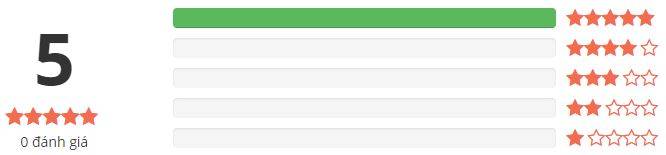
Quyền lợi của học viên trong Khóa Học Làm Chủ Excel Từ Cơ Bản Đến Nâng Cao Qua 100+ Chuyên Đề
- Được học đi học lại, học mọi lúc mọi nơi.
- Được đặt câu hỏi cho giảng viên, trao đổi cùng các học viên khác trong phần “thảo luận” khóa.
- Được giảng viên hỗ trợ trực tiếp thông qua nhóm Facebook, giao lưu cùng những học viên khác trên nhóm.
- Giảng viên có thể tổ chức các buổi giao lưu trực tuyến hoặc trực tiếp.
- Được hoàn trả 100% học phí nếu nội dung khóa học không như mong đợi.
- Đã có hơn 500 học viên đăng ký Khóa Học Làm Chủ Excel Từ Cơ Bản Đến Nâng Cao Qua 100+ Chuyên Đề trên toàn hệ thống.
Giải đáp những vấn đề liên quan đến Khóa Học Làm Chủ Excel Từ Cơ Bản Đến Nâng Cao Qua 100+ Chuyên Đề
1. Tôi đến chỗ nào để học khóa học này?
Như đã trình bày ở trên Khóa Học Làm Chủ Excel Từ Cơ Bản Đến Nâng Cao Qua 100+ Chuyên Đề là khóa học online, bạn có thể học ở các trang đào tạo trực tuyến lớn như Topica, Edumall, Unica mà không cần đến bất kỳ một nơi nào để học mà sẽ học qua các thiết bị được kết nối Internet mà thôi. Chính vì vậy bạn có thể học được ở bất kể nơi nào, thời gian rảnh nào cũng được.
Yêu cầu khóa học
- Có laptop/ smartphone + kết nối Internet.
- Môi trường học tập yên tĩnh.
- Cần thiết bị có khả năng truy cập Internet.
- Nên sử dụng tai nghe trong quá trình học.
2. Tôi không có máy tính PC có học được không?
Có bạn nhé. Bạn chỉ cần có thiết bị kết nối Internet không nhất thiết phải là máy tính mới học được. Bạn hoàn toàn có thể học qua các thiết bị khác như: Điện thoại, máy tính bảng, Laptop.
3. Muốn trao đổi với giảng viên thì làm thế nào?
Trong khóa học giảng viên sẽ cung cấp cho bạn một kênh kết nối trực tiếp, có vấn đề gì thì bạn có thể trao đổi trực tiếp với giảng viên.
Lời kết
Hy vọng Khóa Học Làm Chủ Excel Từ Cơ Bản Đến Nâng Cao Qua 100+ Chuyên Đề hữu ích đối với bạn.
Trước khi quyết định đăng ký, bạn nên học thử để đánh giá lại một nữa về độ phù hợp của khóa học đối với bản thân:
GIẢM 40% KHI SỬ DỤNG MÃ KHTT40 – ĐỘC QUYỀN DÀNH RIÊNG CHO CÁC KHÓA HỌC TẠI UNICA.VN (KHÔNG ÁP DỤNG KÈM THEO CÁC CHƯƠNG TRÌNH KHUYẾN MÃI KHÁC TẠI UNICA)






